YouTube – популярная платформа для просмотра видео. Многие пользователи предпочитают смотреть видео на телевизорах. В этой статье рассказываем, как включить YouTube на телевизоре с пульта.
1. Проверьте совместимость телевизора и YouTube. Убедитесь, что ваш телевизор поддерживает YouTube. Проверьте в меню настройки или в документации производителя. Если у вас Smart TV с доступом в интернет, вы сможете установить приложение YouTube.
2. Найдите и установите приложение YouTube. Если ваш телевизор совместим, найдите и установите приложение через магазин приложений. Если у вас Android TV, приложение уже установлено. В других случаях, скачайте и установите приложение через магазин телевизора.
3. Запустите приложение и войдите в свою учетную запись YouTube. Как только приложение YouTube установлено, просто запустите его и войдите в свою учетную запись YouTube. Если у вас еще нет учетной записи, создайте новую, следуя инструкциям приложения.
Теперь вы можете смотреть популярные видео на YouTube на своем телевизоре. Используя пульт управления, вы сможете просматривать рекомендации, искать видео, подписываться на каналы и делиться своими любимыми видеороликами с друзьями. Наслаждайтесь качественным контентом YouTube на своем удобном телевизоре!
Первый способ: использование смарт-телевизора с функцией YouTube

Для использования YouTube на смарт-телевизоре выполните следующие шаги:
- Включите телевизор и подключите его к интернету;
- Найдите на пульте телевизора кнопку "Smart" или "Smart Hub" и нажмите на нее;
- Выберите приложение YouTube из главного меню на экране телевизора;
- Наслаждайтесь просмотром видео на большом экране!
- После запуска приложения отобразится главная страница YouTube со всеми популярными видео и рекомендациями.
Теперь вы можете использовать пульт телевизора для поиска видео, просмотра плейлистов и управления воспроизведением. В зависимости от модели телевизора кнопки на пульте могут отличаться, но обычно они позволяют перемещаться по меню, выбирать видео и управлять громкостью.
Если ваш телевизор не имеет встроенной функции YouTube, вы можете рассмотреть другие способы подключения YouTube к телевизору, такие как использование устройств, поддерживающих функцию просмотра видео через Интернет, например, медиаплейеров или игровых приставок.
Подключение телевизора к интернету через Wi-Fi или Ethernet

Wi-Fi – это беспроводная технология, которая позволяет подключить телевизор к интернету без использования проводов. Для этого необходимо иметь Wi-Fi-роутер, который предоставляет доступ к сети Интернет. Для подключения телевизора к Wi-Fi необходимо выполнить следующие шаги:
- Настройте Wi-Fi на вашем телевизоре через меню настроек. Введите имя и пароль вашей Wi-Fi-сети для подключения.
- Подождите подключения телевизора к Wi-Fi-сети. Это может занять некоторое время.
- После подключения к Wi-Fi ваш телевизор будет готов к использованию интернет-сервисов. Можно открыть YouTube или другие приложения для просмотра онлайн-контента.
Если нет Wi-Fi-роутера или предпочитаете проводное подключение, используйте Ethernet-кабель:
- Найдите Ethernet-порт на телевизоре и маршрутизаторе.
- Подключите кабель к портам.
- Убедитесь, что маршрутизатор онлайн.
- Переключите телевизор на соответствующий Ethernet-порт.
- Телевизор автоматически подключится к интернету через Ethernet-порт.
Подключение телевизора к интернету через Wi-Fi или Ethernet позволяет наслаждаться онлайн-контентом. Выберите удобный способ подключения и настройте телевизор для просмотра видео, сериалов и другого контента из Интернета.
Установка приложения YouTube на телевизоре
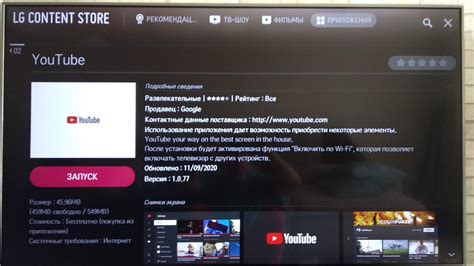
Для просмотра YouTube на телевизоре установите приложение YouTube, выполнив следующие шаги:
- Включите телевизор и откройте главное меню.
- Перейдите в раздел "Магазин приложений" или "Приложения".
- Откройте "Магазин приложений" или "Приложения".
- Найдите приложение YouTube через поиск.
- Выберите приложение и нажмите "Установить".
- Дождитесь завершения установки.
- Откройте приложение из главного меню телевизора.
- Войдите в учетную запись Google для доступа к подпискам и истории поиска.
Теперь вы можете смотреть видео на YouTube на своем телевизоре. Убедитесь, что телевизор подключен к интернету для доступа ко всем функциям приложения YouTube.
Использование медиаплеера для просмотра YouTube
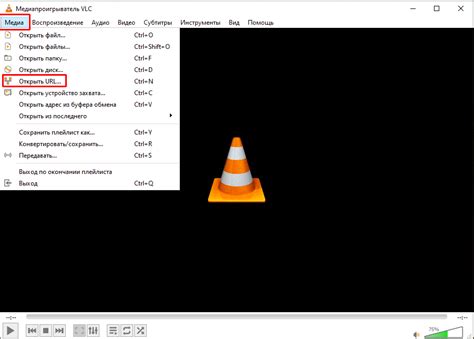
Если ваш телевизор не имеет доступа к YouTube через пульт, вы можете использовать медиаплеер. Подключите его к телевизору и наслаждайтесь просмотром видео на YouTube, а также другими функциями.
Для подключения медиаплеера к телевизору следуйте инструкциям. Обычно нужно использовать HDMI-кабель или AV-кабель. После подключения включите телевизор и выберите источник входного сигнала на экране.
После подключения выбора источника сигнала появится интерфейс медиаплеера на экране телевизора. На некоторых моделях медиаплееров уже есть приложение YouTube, на других нужно его загрузить.
Когда установка приложения завершена, запустите его на медиаплеере, войдите в учетную запись Google. После этого можно использовать все функции YouTube - искать видео, смотреть плейлисты, комментировать.
Для управления приложением на медиаплеере используйте пульт телевизора или специальное приложение-пульт для смартфона. Этими средствами можно управлять воспроизведением, переключаться на другие видео, регулировать громкость и другие функции.
| Подключите HDMI-кабель к медиаплееру и телевизору. | |
| 3 | Включите телевизор и выберите HDMI-порт, к которому подключен медиаплеер. |
| 4 | Включите медиаплеер. |
| Найдите HDMI-порт на задней или боковой панели телевизора. Обычно порты HDMI обозначены номерами или буквами. |
| Подключите один конец HDMI-кабеля к порту HDMI на медиаплеере. |
| Подключите другой конец HDMI-кабеля к выбранному порту HDMI на телевизоре. |
| Включите медиаплеер и телевизор. |
| Настройте вход сигнала на телевизоре на соответствующий HDMI-порт, используя пульт дистанционного управления телевизором. У каждого производителя телевизоров есть свои инструкции по выбору источника сигнала. |
| Переключитесь на HDMI-вход на медиаплеере, чтобы начать воспроизведение контента на телевизоре. |
 | 1. Найдите приложение YouTube в результате поиска и выделите его, чтобы увидеть подробную информацию. |
2. Нажмите кнопку «Установить» или подобную ей, чтобы начать загрузку и установку приложения YouTube.
 | 3. Начнется загрузка и установка приложения YouTube. |
6. Подождите, пока приложение загрузится и установится. Это может занять время, в зависимости от скорости интернета.
7. После установки YouTube будет доступен в главном меню или на главной странице медиаплеера. Откройте его, чтобы начать использовать YouTube на своем устройстве.
Теперь вы знаете, как загрузить и установить приложение YouTube на своем медиаплеере. Наслаждайтесь просмотром видео и функциями YouTube на вашем телевизоре или другом устройстве!
Третий способ: использование игровой консоли для просмотра YouTube на телевизоре

Если у вас есть PlayStation или Xbox, вы можете смотреть YouTube на телевизоре через них. Этот способ удобен для любителей игровых консолей, предлагая доступ к YouTube без дополнительных устройств.
Для этого вам понадобится установленное приложение YouTube на вашей игровой консоли. Обычно оно доступно в магазине приложений вашей консоли и можно загрузить бесплатно. Если у вас нет приложения YouTube, необходимо установить его перед продолжением.
После установки приложения YouTube вам потребуется запустить его и войти в свою учетную запись Google. Для этого понадобится подключение к Интернету. Если у вас уже есть учетная запись Google, введите свои учетные данные, чтобы войти. Если у вас еще нет учетной записи Google, создайте ее, перейдя на сайт google.com.
После входа в приложение YouTube вы сможете смотреть видео, искать контент, оставлять комментарии и подписываться на каналы. Возможно, у вашей консоли есть дополнительные функции, такие как синхронизация с устройствами или просмотр виртуальной реальности.
Для просмотра YouTube на консоли нужно подключение к Интернету - проверьте, что консоль подключена к Wi-Fi или кабельной сети для лучшего качества видео.
Пользование консоли для просмотра YouTube на телевизоре - простой способ получить доступ к видеоконтенту из уюта вашего дивана. Наслаждайтесь просмотром своих любимых видео на большом экране!